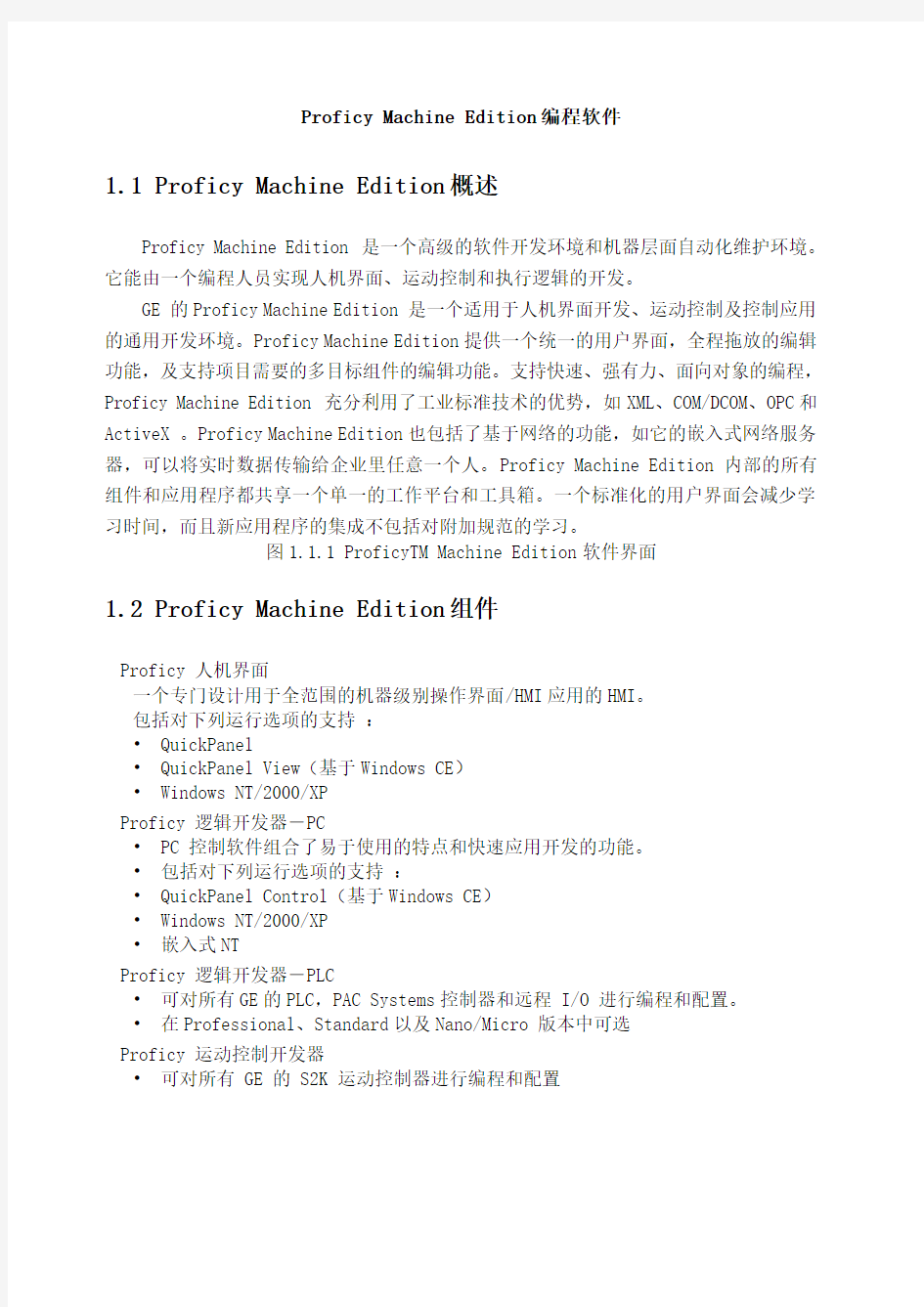
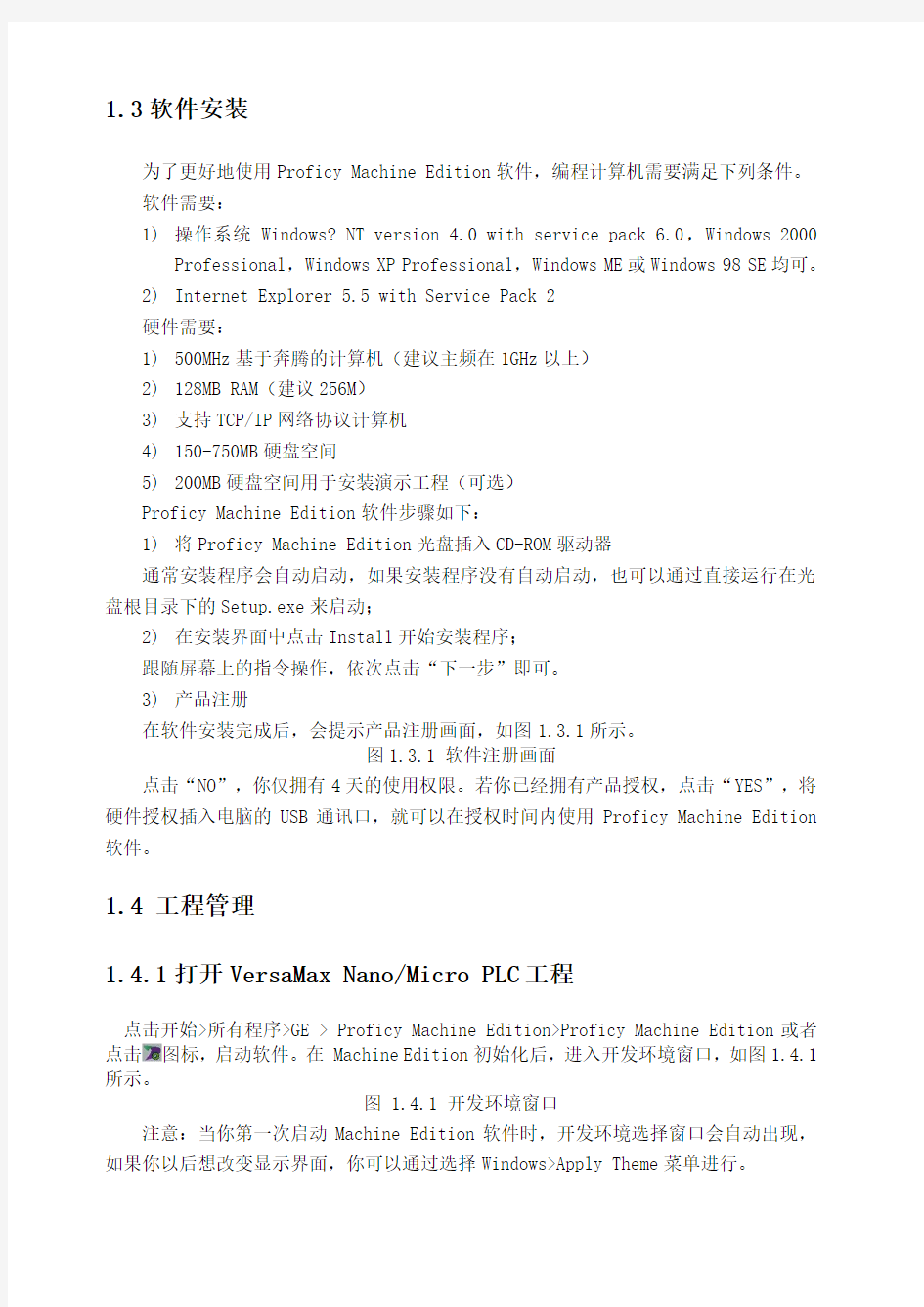
Proficy Machine Edition编程软件
1.1 Proficy Machine Edition概述
Proficy Machine Edition 是一个高级的软件开发环境和机器层面自动化维护环境。
它能由一个编程人员实现人机界面、运动控制和执行逻辑的开发。
GE 的Proficy Machine Edition 是一个适用于人机界面开发、运动控制及控制应用的通用开发环境。Proficy Machine Edition提供一个统一的用户界面,全程拖放的编辑功能,及支持项目需要的多目标组件的编辑功能。支持快速、强有力、面向对象的编程,Proficy Machine Edition 充分利用了工业标准技术的优势,如XML、COM/DCOM、OPC和ActiveX 。Proficy Machine Edition也包括了基于网络的功能,如它的嵌入式网络服务器,可以将实时数据传输给企业里任意一个人。Proficy Machine Edition 内部的所有组件和应用程序都共享一个单一的工作平台和工具箱。一个标准化的用户界面会减少学
习时间,而且新应用程序的集成不包括对附加规范的学习。
图1.1.1 ProficyTM Machine Edition软件界面
1.2 Proficy Machine Edition组件
Proficy 人机界面
一个专门设计用于全范围的机器级别操作界面/HMI应用的HMI。
包括对下列运行选项的支持:
?QuickPanel
?QuickPanel View(基于Windows CE)
?Windows NT/2000/XP
Proficy 逻辑开发器-PC
?PC 控制软件组合了易于使用的特点和快速应用开发的功能。
?包括对下列运行选项的支持:
?QuickPanel Control(基于Windows CE)
?Windows NT/2000/XP
?嵌入式NT
Proficy 逻辑开发器-PLC
?可对所有GE的PLC,PAC Systems控制器和远程 I/O 进行编程和配置。
?在Professional、Standard以及Nano/Micro 版本中可选
Proficy 运动控制开发器
?可对所有 GE 的 S2K 运动控制器进行编程和配置
1.3软件安装
为了更好地使用Proficy Machine Edition软件,编程计算机需要满足下列条件。
软件需要:
1)操作系统Windows? NT version 4.0 with service pack 6.0,Windows 2000
Professional,Windows XP Professional,Windows ME或Windows 98 SE均可。
2)Internet Explorer 5.5 with Service Pack 2
硬件需要:
1)500MHz基于奔腾的计算机(建议主频在1GHz以上)
2)128MB RAM(建议256M)
3)支持TCP/IP网络协议计算机
4)150-750MB硬盘空间
5)200MB硬盘空间用于安装演示工程(可选)
Proficy Machine Edition软件步骤如下:
1)将Proficy Machine Edition光盘插入CD-ROM驱动器
通常安装程序会自动启动,如果安装程序没有自动启动,也可以通过直接运行在光盘根目录下的Setup.exe来启动;
2)在安装界面中点击Install开始安装程序;
跟随屏幕上的指令操作,依次点击“下一步”即可。
3)产品注册
在软件安装完成后,会提示产品注册画面,如图1.3.1所示。
图1.3.1 软件注册画面
点击“NO”,你仅拥有4天的使用权限。若你已经拥有产品授权,点击“YES”,将硬件授权插入电脑的USB通讯口,就可以在授权时间内使用Proficy Machine Edition 软件。
1.4 工程管理
1.4.1打开VersaMax Nano/Micro PLC工程
点击开始>所有程序>GE > Proficy Machine Edition>Proficy Machine Edition或者点击图标,启动软件。在 Machine Edition初始化后,进入开发环境窗口,如图1.4.1所示。
图 1.4.1 开发环境窗口
注意:当你第一次启动Machine Edition软件时,开发环境选择窗口会自动出现,如果你以后想改变显示界面,你可以通过选择Windows>Apply Theme菜单进行。
1) 选择Logic Developer PLC 一栏
点击OK 。当你打开一个工程后进入的窗口界面和在开发环境选择窗口中所预览到的界面是完全一样的。
点击OK 后,出现Machine Edition 软件工程管理提示画面,如图1.4.2所示。相关功能已经在图中标出,可以根据实际,做出适当选择。
图
1.4.2创建VersaMax Nano/Micro PLC 工程
通过Machine Edition ,你可以在一个工程中创建和编辑不同类型的产品对象如:Logic Developer PC ,
Logic Developer PLC ,View 和Motion 。在同一个工程中,这些对象可以共享Machine Edition 的工具栏,提供了各个对象之间的更高层次的综合集成。
下面介绍如何创建一个新工程:
1) 点击File>New Project,或点击File 工具栏中
按钮。出现新建工程对话框,
如图1.4.3所示。
图 1.4.3 新建工程对话框
2) 选择所需要的模板
3) 输入工程名
4) 点击OK
这样,一个新工程就在Machine Edition 的环境中被创建了。
1.5 输入梯形图程序
梯形图LD (Ladder Diagram )编辑器用于创建
梯形图语言的程序。它以梯形逻辑显示PLC 程序执行过程。
在Machine Edition 软件中输入梯形图程序步骤如下:
在Developer PLC 编程软件依次点击浏览器的Project>PAC
Target >Logic , MAIN 为主程序,窗口界面如图所
示.根据程序的设计,在工具栏或工具箱中中找到需要的指令,放到相应的位置,
在输入地址号,如地址号为I00001,只需键入1I ,按回车键即可,也可对地址号在属性检查窗口进行管理,梯形图
输入窗口界面如图1.5.2所示。
图1.5.2 程序编辑画面 1.6 上传/下载
把PLC 参数,程序等在计算机上编辑好了以后,需要将内容写入到PLC
的内存中。
图 1.5.1 主程序入口
也可以将PLC 内存中原有的参数,程序读取出来供阅读。这就需要用到上传/下载功能。将参数配置,程序下载PLC 的步骤如下: 点击工具栏中的编译程序,检查当前标签内容是否有语法错误,检查无误后。在Navigator 下选中target1,单击鼠标右键,在下拉菜单中选择Properties,在出现的Inspector 的对话框中,设置通信模式,在Physical Port 中设置成ETHERNET ,如图1.6.1所示。。 点击工具栏上的
按钮,建立通讯,如果设置正确,则在状态栏窗口显示Connect to Device ,表明两者已经连接上,如果不能完成软硬件之间的联系,则应查明原因,重新进行设置重新连接。 点击按钮,是PLC 在线模式,在点击下载按钮,出现如图1.6.2所示的下载内容选择对话框。
图1.6.1 PLC 通讯标签属性和以太网卡参数设置
图1.6.2下载选择选择
初次下载,应将硬件配置及程序一起下载进去,点击OK 。
下载后,如正确无误,Target1前面的由灰变绿,屏幕下方出现Programmer ,Stop Disabled ,Config EQ,Logic EQ,表明当前的VersaMax Nano/Micro 配置与程序的硬件配置吻合,内部逻辑与程序中的逻辑吻合。此时将CPU 的转换开关打到运行状态,即可控制外部的设备。
proficy Machine Edition 是GE 公司的pac 编程软件,从今天开始我们就以一个例程开始学习。 proficy machine edition 视频教程超链接
创建一个新的工程
1启动软件。
点击“开始>所有程序 > Proficy > Proficy Machine Edition> Proficy Machine Edition ”或者点击 ? 图标,启动软件。在Machine Edition 初始化后,进入开发环境窗口,如下图1-1。
当第一次启动PME 软件时,出现开发环境选择窗口,可以根据目前的控制器种类,选择对应的开发环境工具,在本项目中,控制器为PAC ,选择Logic Developer PLC 。若以后想更改开发环境,可通过“Windows > Apply Theme”菜单进行选择。
软件打开后,出现PME 软件工程管理提示,选择则cancel,进入工程编辑界面。如下图1-2。
3.2新建工程。
点击“file > new project”,出现新建工程对话框
l 输入工程名:任意字母串(不要用中文);
l 选择控制器类型:GE PACSystems RX3I;
l 点击OK.
这样就在PME的环境中创建了一个工程
硬件配置:对于模块化plc需要进行硬件配置。
1用Machine Edition Logic Developer 软件配置PAC CPU 和I/O 系统。
由于PAC采用模块化结构,没有插槽均有可能配置不同模块,所以需要对每个插槽上的模块进行定义,CPU才能识别到模块展开工作。使用Developer PLC 编程软件配置PAC的电源模块,CPU 模块和常用的I/O模块步骤如下:
1) 依次点开浏览器的Project>PAC Target>hardware Configuration>main rack(rack0) 条目,如图
4-1,4-2所示。
1) Slot 0表示0号插槽号,Slot 1表示1号插槽号等。右键点击Slot ,选择Add Module,软件弹出Catalog编辑窗口,根据模块的类型,选择相应的型号,点击“OK”就可以成功添加。
注意:
1) RX3i CPU 占两槽的宽度,可以安装在除最后两槽外的任意槽位上。
2) 在添加模块时,若在该模块的窗口中出现红色的提示栏,则表示该模块
没有配置完全,还需要设定相关参数,如在配置ETM001通信模块时,除了添加模块,还要配置模块的IP地址。Demo演示箱的相关模块配置如表4-1。
工业以太网通讯设置:模块化plc需要进行网络配置才能进行通讯
RX3i的PLC,PC和HMI是采用工业以太网通信的,在首次使用、更换工程或丢失配置信息后,以太网通讯模块的配置信息须重设,即设置临时IP,并将此IP写入RX3i,供临时通讯使用。然后可通过写入硬件配置信息的方法设置“永久”IP,在RX3i保护电池未失效,或将硬件配置信息写入RX3i 的Flash后,断电也可保留硬件配置信息包括此“永久”IP信息。
在设置的时候一定要注意将三者的IP设置在同一号码段处。PLC的IP地址就是该通用底板上的通信模块网卡地址。
注意:要设定IP 地址时,必须知道以太网接口的MAC 地址。
设定临时IP 地址步骤如下:
1) 将PAC 系统连接到以太网上
浏览器的工程键(Project)下有一个PAC系统对象(target),右键单击单击此对象,选择下线命令,然后选择设定临时IP 地址(Set Temporary IP Address)。将自动弹出设定临时IP 地址对话框
2) 需要在设定临时IP 地址(Set Temporary IP Address)对话框内做以下操作:
u 指定MAC 地址
u 在IP 地址设定框内,输入你想要设定给PAC 系统的IP 地址(应与以太网模块ETM001的IP 地址一致)
u 需要的话,选择启用网络接口选择校验(Enable interface selection)对话框,并且标明PAC 系统所在的网络接口。
3) 以上区域都正确配置之后,单击设定IP(Set IP)按钮
对应的PAC 系统的IP 地址将被指定为对话框内设定的地址,这个过程最多可能需要1分钟的时间。
4) 输入完毕后点击可以进行软件、硬件之间的通信联系,如果设置正确,能显示“connect to device”,表明两者已经连接上,如果不能完成软硬件之间的联系,则应查明原因,重新进行设置重新连接。第一次与PLC通信成功后,就可以将Proficy Machine Edition中的硬件配置信息,逻辑结构,变量值等信息下载到PLC中,也可以读取PLC中原有的信息。
输入梯形图程序
梯形图LD(Ladder Diagram)编辑器用于创建梯形图语言的程序。它以梯形逻辑显示PLC程序执行过程。在Machine Edition软件中输入梯形图程序步骤如下:
在Developer PLC 编程软件依次点击浏览器的Project>PAC Target >Logic,MAIN为主程序,窗口界面如图所示.根据程序的设计,在工具栏或工具箱中中找到需要的指令,放到相应的位置,在输入地址号,如地址号为I00001,只需键入1I,按回车键即可,也可对地址号在属性检查窗口进行管理,梯形图输入窗口界面如图2-4所示。
图4-4 舞台灯光程序编辑画面?